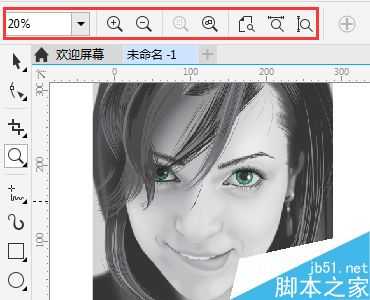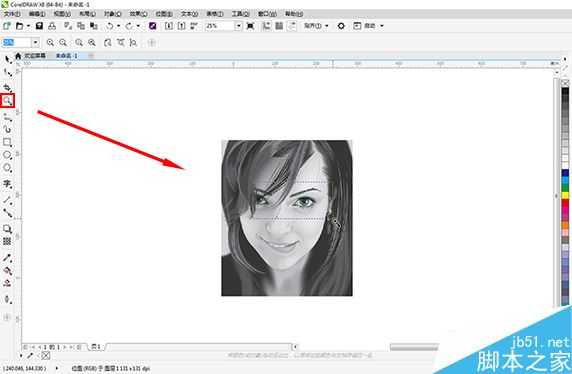茶园资源网 Design By www.iooam.com
缩放视图在CorelDRAW中的操作方法有很多,选择合适的方法能够大大增加工作效率。增加缩放级别查看更多细节,方便用户对图形的局部浏览和修改。
方法一、点击工具箱中的“缩放工具”或按快捷键“Z”,光标移动绘图页面变成“放大镜”图标时点击鼠标左键,即可逐级放大页面;单击鼠标右键,即可缩小页面;双击“缩放工具”即可将页面缩放到合适的比例。
方法二、按“Z”键(无输入法状态下),鼠标滚轮向上滚动则是放大;向下滚动则是缩小,按住中键则是抓手能够平移视图。注意,这个是鼠标放在哪儿,就放大或缩小哪儿。如果此时按下Shift键会怎样呢,对,它会变成缩小按钮。
方法三、使用快捷键,放大(Ctrl++)、缩小(Ctrl--或者F3)。Shift+F2即缩放选定对象,F4相当于双击“缩放工具”即可将页面缩放到合适的比例。Shift+F4显示页面。
方法四、使用“缩放工具”,属性栏上的相关功能按钮,单击“缩放工具”后会在属性栏会显示缩放工具的相关选项。
您可以按照百分比进行缩放或直接单击放大、缩小按钮。
方法五、选择“缩放工具”在绘图页面单击并拖拽,使用缩放工具拖动出虚线显示的矩形选区,矩形内部即为需要放大显示的范围。
释放鼠标左键后,选取内的视图将放大显示,并且显示在整个窗口。
任何一种方法都很快捷方便,这就看您平时的操作习惯了。
以上就是CorelDRAW X8缩放视图的五种方法介绍,操作很简单的,大家学会了?希望这篇文章能对大家有所帮助!
茶园资源网 Design By www.iooam.com
广告合作:本站广告合作请联系QQ:858582 申请时备注:广告合作(否则不回)
免责声明:本站资源来自互联网收集,仅供用于学习和交流,请遵循相关法律法规,本站一切资源不代表本站立场,如有侵权、后门、不妥请联系本站删除!
免责声明:本站资源来自互联网收集,仅供用于学习和交流,请遵循相关法律法规,本站一切资源不代表本站立场,如有侵权、后门、不妥请联系本站删除!
茶园资源网 Design By www.iooam.com
暂无评论...
更新日志
2024年11月15日
2024年11月15日
- 黄乙玲1988-无稳定的爱心肝乱糟糟[日本东芝1M版][WAV+CUE]
- 群星《我们的歌第六季 第3期》[320K/MP3][70.68MB]
- 群星《我们的歌第六季 第3期》[FLAC/分轨][369.48MB]
- 群星《燃!沙排少女 影视原声带》[320K/MP3][175.61MB]
- 乱斗海盗瞎6胜卡组推荐一览 深暗领域乱斗海盗瞎卡组分享
- 炉石传说乱斗6胜卡组分享一览 深暗领域乱斗6胜卡组代码推荐
- 炉石传说乱斗本周卡组合集 乱斗模式卡组最新推荐
- 佟妍.2015-七窍玲珑心【万马旦】【WAV+CUE】
- 叶振棠陈晓慧.1986-龙的心·俘虏你(2006复黑限量版)【永恒】【WAV+CUE】
- 陈慧琳.1998-爱我不爱(国)【福茂】【WAV+CUE】
- 咪咕快游豪礼放送,百元京东卡、海量欢乐豆就在咪咕咪粉节!
- 双11百吋大屏焕新“热”,海信AI画质电视成最大赢家
- 海信电视E8N Ultra:真正的百吋,不止是大!
- 曾庆瑜1990-曾庆瑜历年精选[派森][WAV+CUE]
- 叶玉卿1999-深情之选[飞图][WAV+CUE]